Cara mencadangkan profil browser Brave

Panduan lengkap untuk mencadangkan dan memulihkan profil pengguna di browser Brave dengan langkah-langkah yang jelas dan aman.
RetroArch adalah utilitas luar biasa yang memungkinkan pengguna dengan mudah meniru seluruh host konsol video game serta sistem komputer lama untuk bermain video game. Dalam panduan ini, kami akan berfokus pada pengaturan RetroArch untuk memainkan game Nintendo NES .
Panduan ini sangat berfokus pada program RetroArch untuk Linux untuk memainkan game NES. Untuk alasan ini, Anda harus mengikuti panduan ini untuk mempelajari cara menginstal aplikasi RetroArch terbaru di PC Linux Anda sebelum mengikuti petunjuk yang diuraikan di bawah ini.
Catatan: TipsWebTech360 sama sekali tidak mendorong atau membenarkan pengunduhan atau distribusi file ROM secara ilegal untuk RetroArch. Jika Anda ingin memainkan game Nintendo NES dengan RetroArch, silakan gunakan file ROM game Anda sendiri yang telah Anda cadangkan ke PC secara legal.
Mengaktifkan pembaru inti
Untuk memainkan game NES di RetroArch pada sistem Linux Anda, Anda harus mengaktifkan fitur pembaruan inti, karena fitur ini dinonaktifkan secara default. Untuk mengaktifkan pembaruan inti, Anda harus mengakses file konfigurasi RetroArch. Ikuti petunjuk langkah demi langkah di bawah ini untuk menyelesaikannya.
Langkah 1: RetroArch harus dijalankan pertama kali untuk membuat file konfigurasi awal. Lihat menu aplikasi Anda untuk "RetroArch" dan luncurkan. Kemudian, tutup jendela.
Langkah 2: Buka jendela terminal dengan menekan Ctrl + Alt + T atau Ctrl + Shift + T pada keyboard. Kemudian, buka file konfigurasi RetroArch di editor teks Nano.
nano -w ~/.config/retroarch/retroarch.cfg
Atau, untuk Flatpak:
nano -w ~/.var/app/org.libretro.RetroArch/config/retroarch/retroarch.cfg
Langkah 3: Tekan tombol End pada keyboard untuk memberitahu Nano untuk melompat ke bagian paling bawah dari file konfigurasi. Kemudian, tekan tombol Enter untuk membuat baris baru.
Langkah 4: Tekan Ctrl + W pada keyboard di dalam Nano. Tindakan ini akan memunculkan fungsi pencarian. Kemudian, ketik “menu_show_core_updater” di kotak pencarian, dan tekan Enter . Dengan menekan Enter , Nano akan membawa Anda ke baris Core updater di file teks.
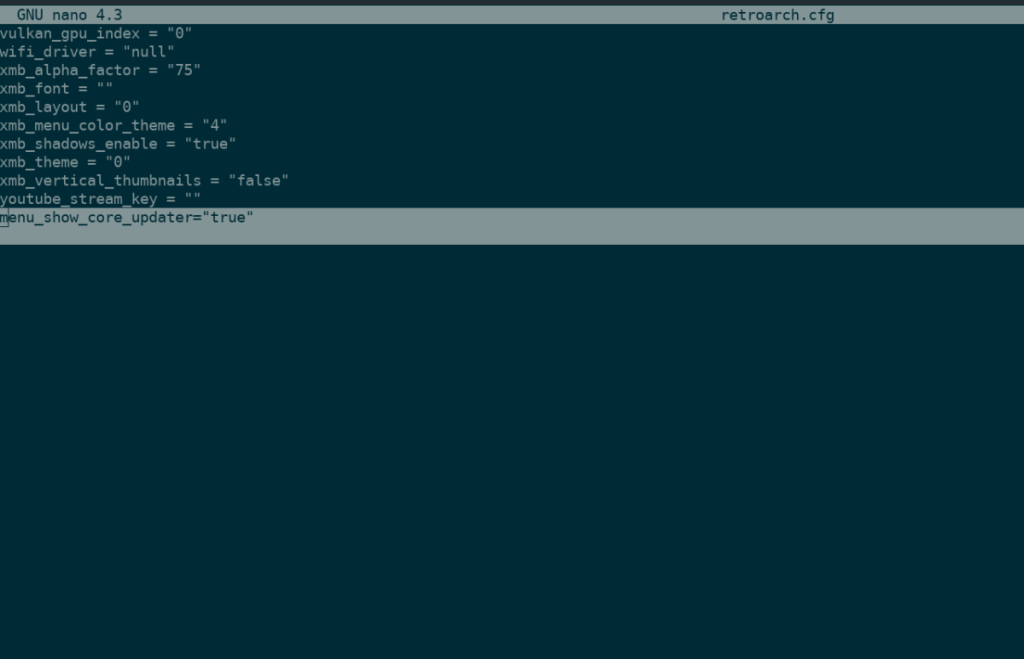
Ubah menu_show_core_updater="false"ke tampilan kode di bawah ini. Jika Anda tidak dapat menemukan menu_show_core_updater="false"tambahkan menu_show_core_updater="true"ke bagian bawah file.
menu_show_core_updater="benar"
Langkah 5: Simpan hasil edit ke file konfigurasi di editor teks Nano dengan menekan Ctrl + O pada keyboard. Setelah itu, keluar dari editor teks dengan menekan Ctrl + X .
Dengan konfigurasi untuk RetroArch disimpan, buka kembali program dan lanjutkan ke bagian berikutnya dari panduan ini.
Mengunduh inti NES
Anda harus mengunduh inti NES untuk menangani ROM NES. Jika tidak, RetroArch mungkin tidak memuat game NES dengan benar. Untungnya, RetroArch sangat ramah pengguna, dan core mudah diunduh. Untuk mendapatkan inti NES, buka aplikasi RetroArch dan ikuti petunjuk langkah demi langkah di bawah ini.
Langkah 1: Temukan ikon alien di menu RetroArch. Kemudian, gunakan tombol Panah Bawah pada keyboard Anda untuk membuka "Pembaru Online" di menu ikon alien.
Langkah 2: Setelah Anda menemukan opsi “Online Updater” di menu, tekan tombol Enter untuk mengakses area “Core Updater” di RetroArch.
Langkah 3: Di area "Pengunduh Konten", ada banyak pilihan konsol yang berbeda untuk dipilih. Menggunakan Panah Bawah pada keyboard, urutkan daftar dan temukan entri "NES / Famicom (QuickNES)", dan tekan tombol Enter pada keyboard untuk mengunduhnya.
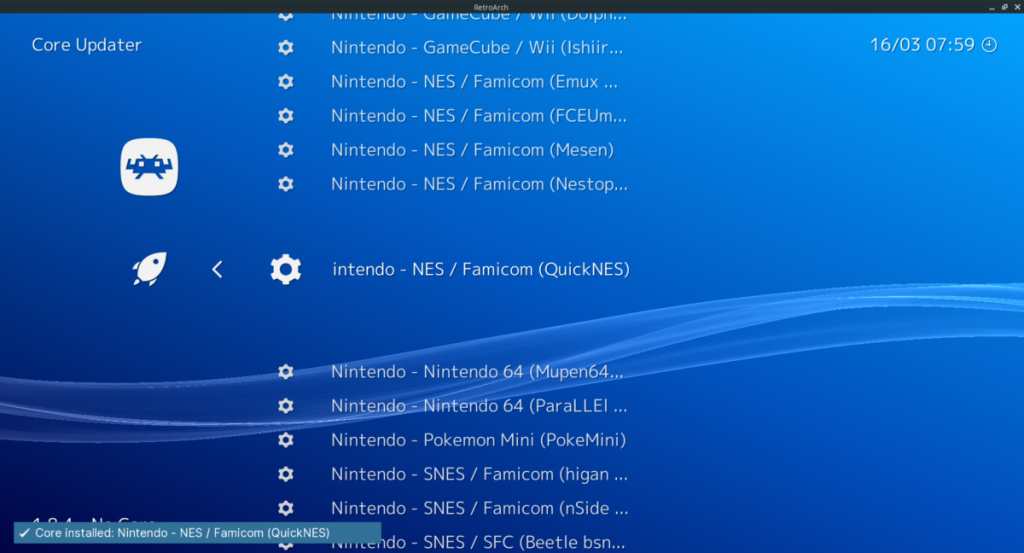
Tidak ingin menggunakan "NES / Famicom (QuickNES)" sebagai inti NES default Anda di RetroArch? Pilih salah satu dari pilihan inti NES / Famicom lain yang tersedia. Masing-masing bekerja cukup baik di RetroArch dan akan meniru ROM NES favorit Anda dengan baik.
Dengan inti NES yang diunduh, lanjutkan ke bagian panduan berikutnya.
Mainkan game NES di RetroArch
Untuk memainkan game NES di RetroArch dengan inti emulator NES / Famicom yang baru diunduh, ikuti petunjuk langkah demi langkah di bawah ini.
Langkah 1: Menggunakan tombol pada keyboard, buka ikon alien di RetroArch.
Langkah 2: Temukan opsi "Muat Konten" dengan Panah Bawah . Kemudian, tekan tombol Enter pada keyboard untuk mengakses fungsi pemuatan konten RetroArch.
Langkah 3: Di area "Muat Konten" di RetroArch, gunakan Panah Bawah untuk memilih opsi "Pengaturan".
Di dalam area "Pengaturan" untuk "Muat Konten", temukan opsi "Filter ekstensi yang tidak dikenal" dan matikan penggeser. Dengan pengaturan ini diaktifkan, RetroArch dapat menyembunyikan file ROM NES Anda, membuatnya tidak dapat dimuat dengan "Muat Konten."
Langkah 4: Tekan tombol Backspace pada keyboard untuk keluar dari area pengaturan "Muat Konten." Kemudian, temukan "Mulai Direktori." Dari sini, telusuri untuk menemukan folder tempat file ROM NES Anda berada di sistem Linux Anda.
Langkah 5: Pilih file ROM yang ingin Anda mainkan di RetroArch dengan tombol Panah Bawah dan Atas .
Langkah 6: Setelah Anda menemukan file ROM NES yang ingin Anda mainkan, tekan tombol Enter untuk membuka opsi untuk ROM. Kemudian, pilih inti NES / Famicom Anda.
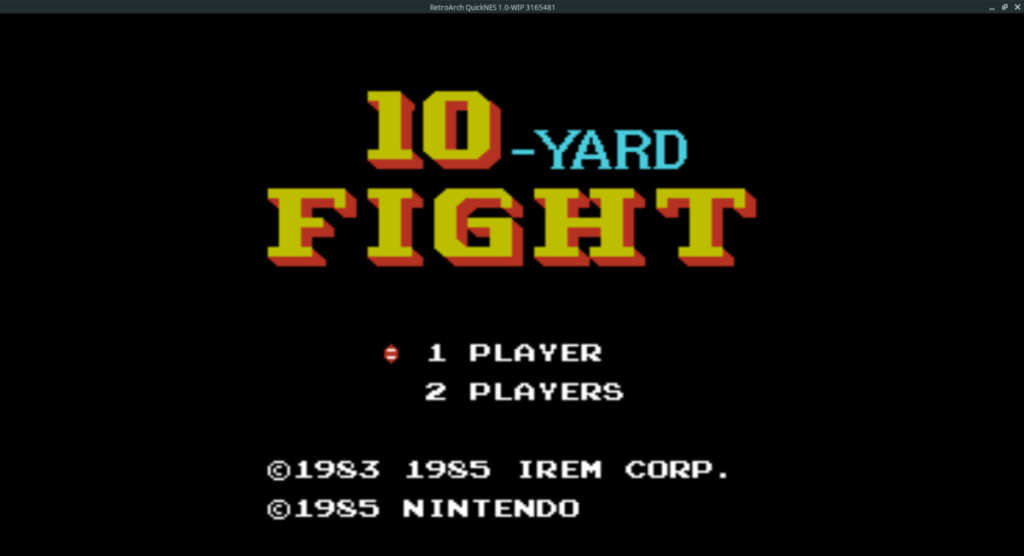
Setelah memilih inti Anda, RetroArch akan memuat game! Menikmati!
Panduan lengkap untuk mencadangkan dan memulihkan profil pengguna di browser Brave dengan langkah-langkah yang jelas dan aman.
Pelajari cara menginstal Linux Lite, sistem operasi berbasis Ubuntu yang ringan dengan antarmuka XFCE4.
Jika Anda menggunakan banyak PPA di PC Ubuntu dan baru saja meningkatkan ke Ubuntu 20.04, Anda mungkin memperhatikan bahwa beberapa PPA Anda tidak berfungsi, karena
Baru mengenal Linux dan ingin menambahkan musik Anda ke Rhythmbox tetapi tidak yakin bagaimana melakukannya? Kami dapat membantu! Ikuti panduan ini saat kami membahas cara mengatur
Apakah Anda perlu mengakses PC atau Server Ubuntu jarak jauh dari PC Microsoft Windows Anda? Tidak yakin tentang bagaimana melakukannya? Ikuti bersama dengan panduan ini saat kami tunjukkan kepada Anda
Apakah Anda menggunakan browser web Vivaldi sebagai driver harian Anda di Linux? Apakah Anda mencoba mencari cara untuk mencadangkan pengaturan browser Anda untuk penyimpanan yang aman? Kami
Cara Mengunduh Podcast Dari Terminal Linux Dengan Podfox
Cara Menemukan File Duplikat Dan Membersihkannya Di Linux Dengan FSlint
Apakah Anda membutuhkan klien podcast yang bagus dan elegan untuk desktop Linux Anda? Jika demikian, Anda perlu mencoba CPod. Ini adalah aplikasi kecil yang ramah yang membuat mendengarkan
TuxGuitar adalah alat pembuat musik open-source. Dengan itu, pengguna dapat membuat dan mengedit tabulasi gitar mereka sendiri. Dalam panduan ini, kita akan membahas bagaimana caranya








